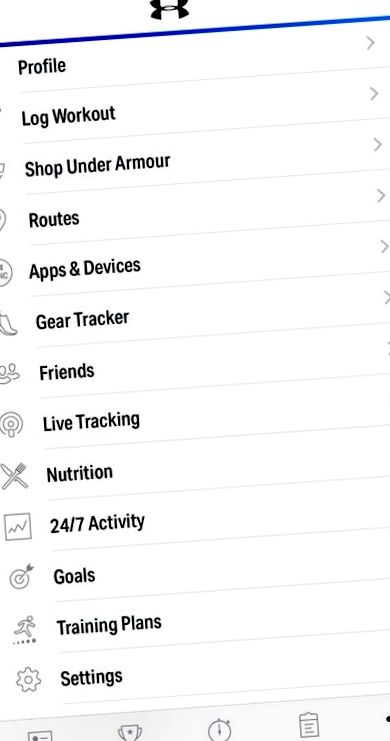Rezultatele cautarii
Aplicații partenere
Pentru a vă conecta conturile:
Deschideți aplicația MapMy> accesați meniul atingând pictograma „Mai multe” din dreapta jos a ecranului Track Workout (iOS) sau atingeți cele trei bare orizontale din stânga sus (Android)
Selectați „Aplicații și dispozitive” din meniu
Apăsați pe „MyFitnessPal” și apoi atingeți „Conectare”
Conectați-vă cu acreditările dvs. și apoi autorizați conexiunea.
Notă: în prezent avem probleme cu conectarea prin Facebook. Vă rugăm să folosiți acreditările de autentificare. Dacă nu vă cunoașteți parola MyFitnessPal, puteți prelua aici
După ce v-ați conectat conturile, următoarele date se vor transfera între cele două:
- Antrenamente se va sincroniza automat între MapMy și MyFitnessPal. Aceasta include: tipul de activitate, durata, ritmul mediu și caloriile totale arse.
- Pași se poate sincroniza de la MapMy la MyFitnessPal, dar nu invers. Pentru ca pașii dvs. din MapMy să fie importați în MFP, asigurați-vă că ați selectat MapMy ca „Step Tracker” în MyFitnessPal.
- Calorii pentru antrenament, sau caloriile arse în timpul antrenamentului, se vor sincroniza atât între MFP cât și MapMy
- Calorii totale, sau caloriile active arse din trepte și caloriile inactive arse din metabolismul de bază (pași + rata metabolică bazală), se vor sincroniza de la MapMy la MFP numai dacă MapMy este selectat ca „Step Tracker” în MFP.
Dacă nu vedeți datele menționate mai sus odată conectate, vă rugăm să verificați și să vă asigurați că ați introdus înălțimea, greutatea și orice alte detalii în profilul dvs. de pe ambele site-uri și că informațiile se potrivesc. De asemenea, vă rugăm să verificați din nou pentru a vă asigura că fusurile dvs. orare sunt corecte și se potrivesc în ambele zone.
În cazul în care încă nu vedeți niciun transfer de informații, vă rugăm să confirmați că ați conectat corect cele două programe. Cel mai bun mod de a face acest lucru este online la www.MyFitnessPal.com. După conectare, accesați fila principală „Aplicații”. În partea dreaptă a paginii respective, ar trebui să vedeți o listă a partenerilor conectați. Dacă nu găsiți nicio conexiune pe pagina respectivă, accesați galeria principală, găsiți MapMy și încercați să vă conectați din nou.
Dacă integrarea pare să fie conectată, dar încă nu vedeți sincronizarea informațiilor, încercați să deconectați și să reconectați cele două aplicații MapMy.
- Deschideți aplicația MapMy> accesați meniul atingând pictograma „Mai multe” din dreapta jos a ecranului Track Workout (iOS) sau atingeți cele trei bare orizontale din stânga sus (Android)
- Selectați „Aplicații și dispozitive” din meniu
- Atingeți „MyFitnessPal”
- Atingeți „Deconectați”
După deconectare, încercați să restabiliți conexiunea. Apoi, încercați să adăugați un nou antrenament pe MapMy și apoi să așteptați aproximativ 15 minute pentru a vedea dacă antrenamentul se transferă apoi la MyFitnessPal.
întrebări frecvente
Cum șterg un antrenament din MyFitnessPal pe care îl văd în MapMy și invers?
Puteți șterge antrenamentul din oricare dintre aplicații pentru al elimina din ambele.
Pot sincroniza date de la terți (adică Fitbit, Google Fit, Garmin Connect, Apple Health etc.) cu Myfitnesspal de la MapMy?
Orice date despre antrenament, pas sau greutate care sunt importate în contul dvs. MapMy de la o terță parte se vor sincroniza cu MFP; cu toate acestea, aceasta nu este o stradă cu două sensuri. Cu alte cuvinte, datele terților care se sincronizează direct cu MFP nu se vor sincroniza cu MapMy. Singurul tip de date MyFitnessPal pe care le puteți urmări în MapMy sunt antrenamentele înregistrate în MyFitnessPal.
Întrebări? Dacă aveți în continuare probleme, vă rugăm să trimiteți un bilet de asistență aici.
- Ar trebui să activez ajustările negative la calorii; Ajutor MyFitnessPal
- Recunoașteți stresul în exces pentru a ajuta la reducerea grăsimii abdominale - manechine
- Saint Petersburg Grupuri de sprijin pentru pierderea în greutate - Terapie de grup pentru slăbire Saint Petersburg, Pinellas
- Măsurători și standarde pentru a sprijini etichetarea nutrițională NIST
- Inițiativa Meals for Doctors vede restaurantele și localnicii care susțin personalul medical din prima linie